לפעמים אתה צריך לאפס את המחשב שלך להגדרות היצרן. אולי אתה משדרג וצריך לנקות אותו לפני שתמסור אותו, או אולי יש לך וירוס או בעיות במנהל התקן פגומות שמתוקנות לרוב עם איפוס נקי.
בעוד שהשלבים דומים במקצת למה שהייתם עושים עם Mac, אנחנו הולכים להתמקד במכונות מבוססות Windows. לכן, אם בבעלותך אחד מהמחשבים הטובים ביותר המריצים את מערכת ההפעלה של מיקרוסופט (או אפילו אחד בינוני), תוכל לבצע את ההוראות כאן כדי לאפס את היצרן.
אם אתה מתכנן לעשות זאת, שים לב שאמנם השלבים פשוטים וההתחלה לוקחת דקות, התהליך כולו יכול לקחת כמה שעות מכיוון שהמחשב שלך מנקה לחלוטין את כל הקבצים והתוכניות שהצטברו עם הזמן. עם זאת, ברגע שתתחיל את התהליך, אתה אמור להיות מסוגל להתרחק לאחר הדקות הראשונות. נציין מתי תוכל להלן.
שלבים לאיפוס מחשב להגדרות היצרן
- עבור להגדרות השחזור
- התחל את תהליך האיפוס
- בחר אם לשמור את הקבצים שלך
- בחר כיצד ברצונך להתקין מחדש את Windows
- עקוב אחר ההוראות שעל המסך
- המתן עד שסרגל ההתקדמות יסתיים
כלים ודרישות
- מחשב Windows
- גישה לאינטרנט או כונן שחזור USB
מדריך צעד אחר צעד
1. עבור להגדרות השחזור
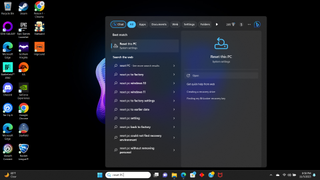
כדי לעבור להגדרות השחזור, הקלד הגדרות שחזור או אפס את המחשב הזה ולחץ על פתח או על הסמל . לחלופין, אם אפליקציית ההגדרות פתוחה, לחץ על מערכת > הגדרות שחזור .
2. התחל את תהליך האיפוס
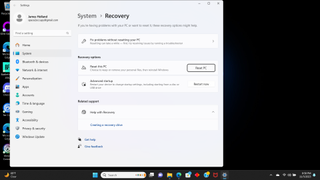
לאחר שעמוד הגדרות השחזור פתוח, לחץ על אפס מחשב זה באמצע החלון.
3. בחר אם לשמור את הקבצים שלך
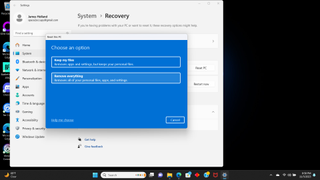
יופיע חלון עם רקע כחול שישאל אם ברצונך לשמור את הקבצים האישיים שלך או להסיר הכל. בחר את הראשון אם אתה רק מנסה לנקות כמה מנהלי התקנים שבורים או בעיות תוכנה. אם אתה מתכנן להעביר את המחשב למישהו אחר, בחר את השני. אז בחר באפשרות ' שמור את הקבצים שלי' או 'הסר הכל' בהתבסס על איזה מהם עונה על המצב הנוכחי שלך.
4. בחר כיצד ברצונך להתקין מחדש את Windows
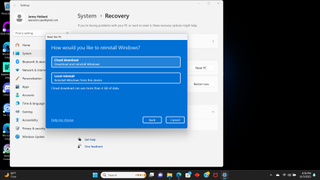
בחירה חדשה תופיע באותו חלון קופץ, ותאפשר לך להתקין מחדש את Windows באמצעות חיבור לאינטרנט או מדיה פיזית. אם אין לך חיבור לאינטרנט ויש לך כונן שחזור, תרצה לבחור את השני. אז בחר הורדה בענן או התקנה מחדש מקומית , תלוי מה מתאים יותר.
5. בצע את ההוראות שעל המסך
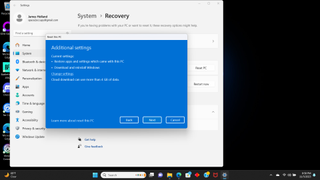
כעת אתה אמור לראות את אותו חלון קופץ עם הגדרות נוספות , כדי לבדוק אילו שינויים יבוצעו. בחר הבא . ואז החלון הקופץ ייתן לך סקירה אחרונה של מה שהאיפוס יעשה. לחץ על איפוס כשתהיה מוכן. אם אתה משתמש בכונן שחזור להתקנה נקייה, זה הזמן לחבר אותו ליציאת USB.
6. המתן עד שסרגל ההתקדמות יסתיים
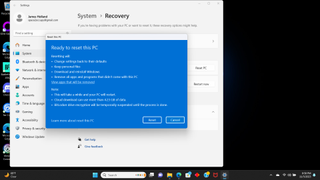
לאחר שלחצתם על איפוס , מערכת ההפעלה תיקח אותו מכאן, ותציג לכם סרגל התקדמות עד להשלמת האיפוס להגדרות היצרן. ודא שהמכשיר שלך נשאר מחובר במהלך תהליך זה. כל מה שאתה צריך לעשות זה לחכות עד שזה יסתיים.
אם אין לך גישה לאינטרנט, תצטרך ליצור כונן שחזור באמצעות מקל USB. למרות שזה מעבר לתחום המאמר הספציפי הזה, זה תהליך פשוט ( לפי מיקרוסופט ). רק ודא שיש לך כונן USB עם לפחות 16 GB של שטח, ואז הקלד "צור כונן שחזור" בשורת החיפוש ופעל לפי ההוראות שעל המסך.
מומלץ לעשות זאת לפני שתתקלו בבעיות. עם זאת, אם אתה בעיצומו של צורך לאפס את המחשב שלך להגדרות היצרן, שאינו מקבל גישה לאינטרנט (אולי מנהל התקן Wi-Fi פגום), השתמש במחשב Windows אחר כדי ליצור את כונן השחזור.
ללא קשר לאופן שבו תנהג, לדעת כיצד לבצע איפוס להגדרות היצרן הוא כלי רב ערך ויכול להקל על החיים כאשר אתה מנסה למכור מחדש את המחשב שלך או לנקות בעיות תוכנה בסיסיות.
